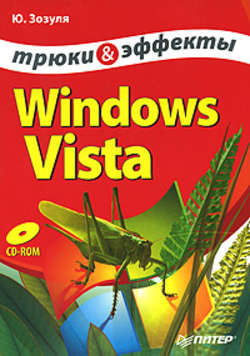Читать книгу Windows Vista. Трюки и эффекты - Юрий Зозуля - Страница 16
На сайте Литреса книга снята с продажи.
Глава 1
Инструменты для трюков
1.4. Работа с реестром Windows Vista
Пример использования редактора реестра
ОглавлениеВ этой книге вы будете неоднократно встречаться с советами по настройке системы с помощью реестра. Например, вы можете встретить следующий совет: чтобы скрыть список часто используемых программ в меню Пуск, нужно создать в разделе реестра HKEY_CURRENT_USER\Software\Microsoft\Windows\CurrentVersion\ Policies\Explorer параметр NoStartMenuMFUprogramsList типа REG_DWORD и присвоить ему значение 1.
Теперь подробно рассмотрим последовательность наших действий для реализации этого совета.
1. Выполняем резервное копирование реестра. Наиболее простой способ резервного копирования реестра – это создать контрольную точку восстановления. Для этого выполните следующие действия.
• Откройте вкладку Защита системы окна свойств системы. Для этого щелкните правой кнопкой мыши на значке Компьютер, выберите команду Свойства, в появившемся окне щелкните на ссылке Защита системы и подтвердите действия в окне UAC.
• На вкладке Защита системы щелкните на кнопке Создать, в появившемся окне введите описание контрольной точки и еще раз нажмите кнопку Создать.
2. Запускаем Редактор реестра. В строке поиска введите regedit, нажмите клавишу Enter и подтвердите действия в окне UAC.
3. Открываем нужный раздел. Для этого в Редакторе реестра раскройте раздел HKEYCURRENTUSER щелчком на значке + слева от его названия. В раскрывшемся уровне найдите раздел Software и раскройте его аналогичным способом. Далее вам придется последовательно открыть разделы Microsoft, Windows, CurrentVersion и Policies. Раскрыв раздел Policies (рис. 1.14), вы, скорее всего, обнаружите, что нужный подраздел с именем Explorer отсутствует, – в таком случае придется создать его вручную.
4. Создаем раздел. При отсутствии нужного подраздела с именем Explorer его следует создать следующим образом:
1) еще раз убедитесь в том, что вы открыли нужный раздел, сравнив имя раздела в строке состояния с необходимым;
2) для создания раздела щелкните правой кнопкой мыши на свободном месте в правой части окна Редактора реестра и выполните в появившемся меню команду Создать → Раздел (рис. 1.15);
Рис. 1.14. Раздел HKEY_CURRENT_USER\Software\Microsoft\Windows\CurrentVersion\Policies по умолчанию пустой
Рис. 1.15. Создание нового раздела в окне Редактора реестра
3) введите имя раздела, в рассматриваемом случае – Explorer, после чего щелкните на свободном месте окна Редактора реестра.
5. Создаем параметр. Параметр NoStartMenuMFUprogramsList также, скорее всего, будет отсутствовать в разделе HKEY_CURRENT_USER\Software\ Microsof t\Windows\CurrentVersion\Policies, и его придется создать.
Для создания параметра откройте нужный раздел и щелкните правой кнопкой мыши на свободном месте в правой части окна Редактора реестра. Выберите в появившемся меню команду Создать, и вы увидите список возможных объектов (см. рис. 1.15). В рассматриваемом примере следует выбрать Параметр DWORD (32 битаВведите имя параметра, после чего щелкните на свободном месте окна Редактора реестра.
Внимание!
Если вы ошиблись при вводе имени раздела или параметра, щелкните на нем правой кнопкой мыши, выполните команду Переименовать и введите новое имя. Если же объект был создан не в том подразделе, его следует удалить, затем открыть нужный подраздел и создать нужный праметр повторно.
6. Изменяем значение параметра. Чтобы изменить значение параметра, дважды щелкните на нем, в появившемся окне введите новое значение и нажмите ОК. В рассматриваемом примере следует ввести число 1 (рис. 1.16). При изменении параметров типа DWORD обращайте внимание на систему счисления: в окне редактирования подобных параметров для этого есть специальный переключатель.
Рис. 1.16. Редактирование параметра реестра
7. Проверяем действие параметра. Чтобы проверить действие параметра, выполните в меню Пуск команду Выход из системы, щелкнув на стрелке рядом с кнопкой Блокировка. После повторного входа в систему откройте меню Пуск и убедитесь, что список часто используемых программ исчез (рис. 1.17).
Рис. 1.17. После редактирования реестра из меню Пуск исчез список часто используемых программ
Изменение некоторых параметров требует последующей перезагрузки. Если после этого параметр все же не действует, то, скорее всего, при редактировании реестра вы допустили одну из ошибок:
• параметр был создан не в том разделе или его тип был выбран неверно;
• имя нового параметра введено неточно;
• было установлено неверное значение параметра.
При вводе длинных названий параметров очень часто причиной неработоспособности параметров является ошибка всего в одном символе, поэтому будьте внимательны!
8. Восстанавливаем предьщущее состояние системы. Допустим, что вам не понравились изменения в работе системы и вы хотите вернуть все, как было. В рассматриваемом примере достаточно удалить созданный параметр – и после следующего входа в систему список часто используемых программ в меню Пуск появится.
Совет
При редактировании реестра всегда запоминайте или записывайте значения изменяемых параметров, чтобы при необходимости можно было быстро вернуть их.
При неадекватной реакции системы на внесенные изменения следует подумать о восстановлении реестра из резервной копии. Если перед этим вы создавали точку восстановления, запустите средство Восстановление системы, установите переключатель в положение Выбрать другую точку восстановления и в следующем окне выберите созданную вами точку. За детальными инструкциями обратитесь к разд. 1.3.